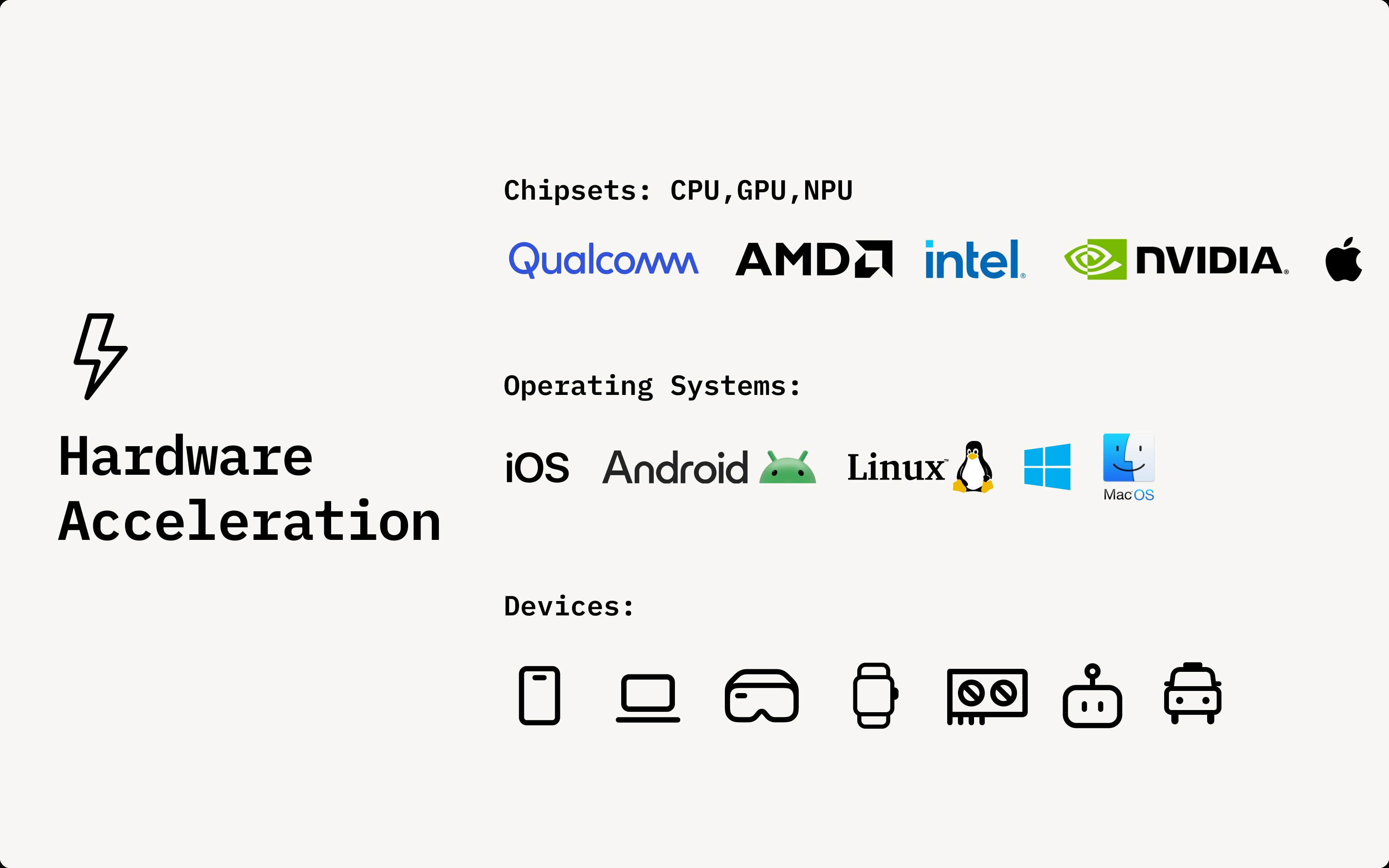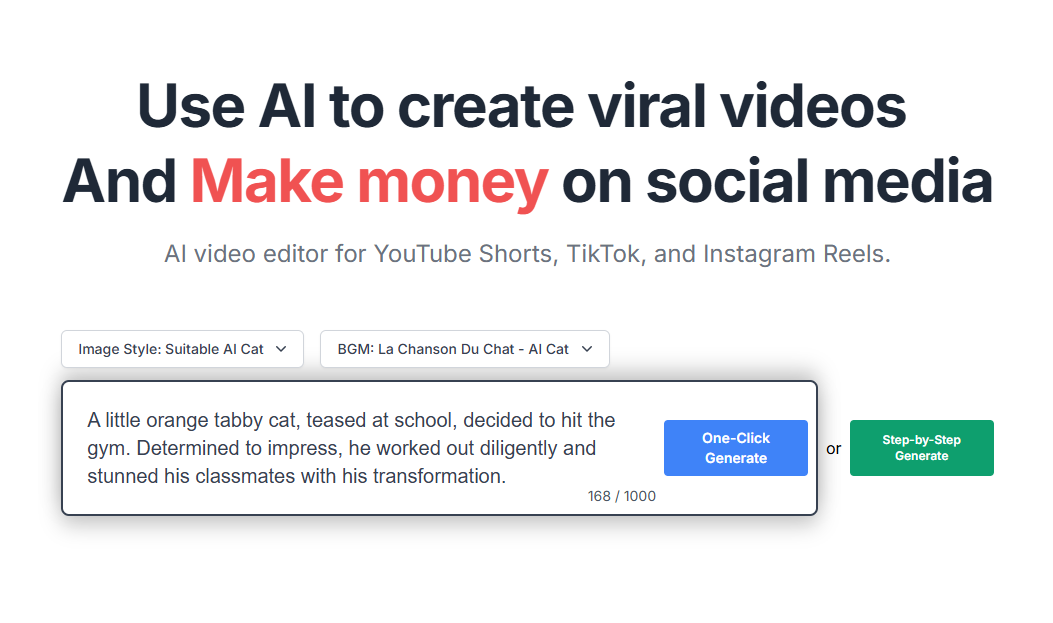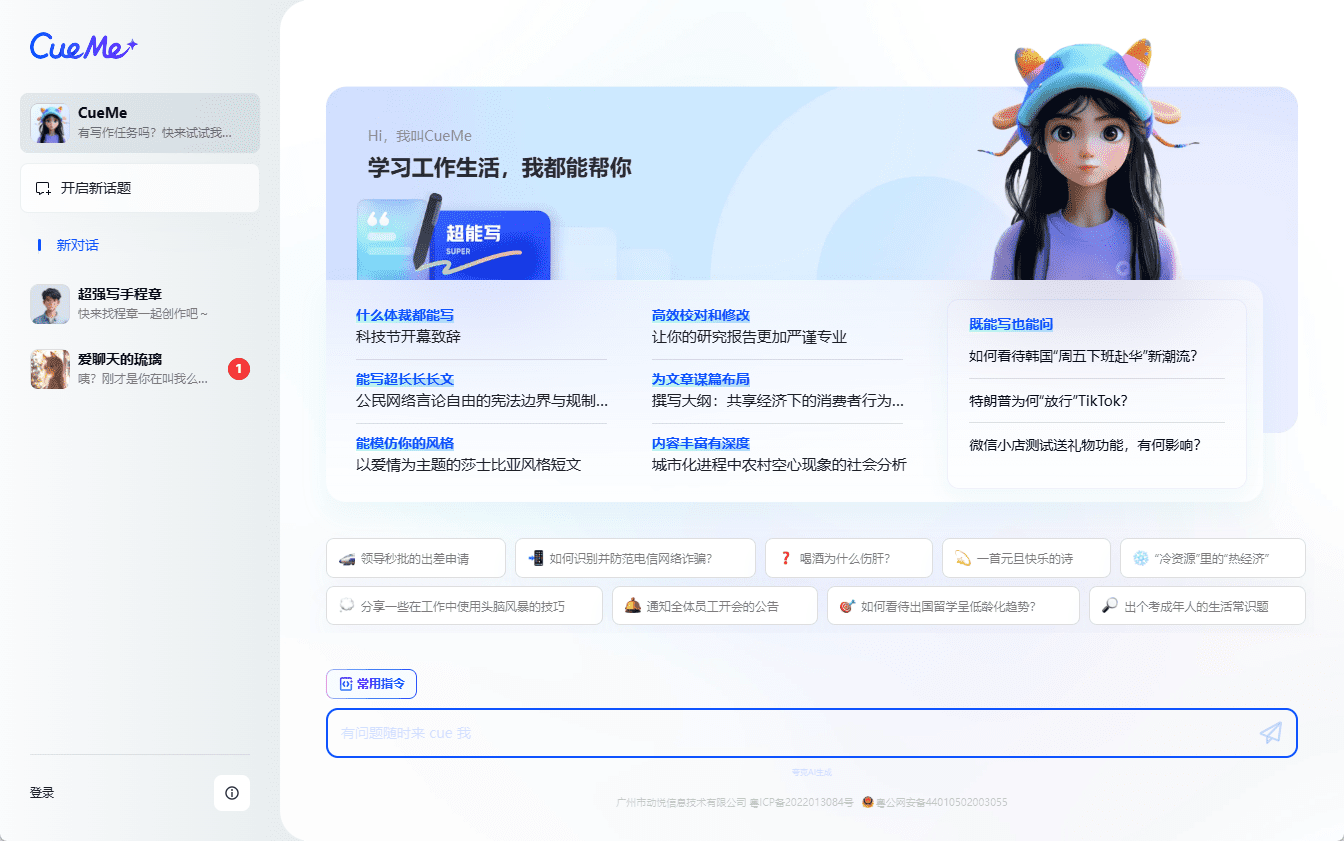Ruyi-Models: Genera modelos de código abierto de imagen a vídeo que admiten el control de la lente y el control de la amplitud de movimiento.
Últimos recursos sobre IAPublicado hace 1 año Círculo de intercambio de inteligencia artificial 46.7K 00
Introducción general
Ruyi-Models es un proyecto de código abierto diseñado para generar vídeo de alta calidad a partir de imágenes. Desarrollado por el equipo IamCreateAI, el proyecto admite la generación de vídeo de calidad cinematográfica a 768 de resolución y 24 fotogramas por segundo, para un total de 5 segundos y 120 fotogramas. Ruyi-Models admite control de tomas y control de movimiento, y puede generar vídeo sin pérdidas a 512 de resolución y 120 fotogramas (o 768 de resolución y unos 72 fotogramas) utilizando tarjetas gráficas RTX 3090 o RTX 4090. El proyecto proporciona instrucciones detalladas de instalación y El proyecto proporciona instrucciones detalladas de instalación y uso para diferentes necesidades de los usuarios.
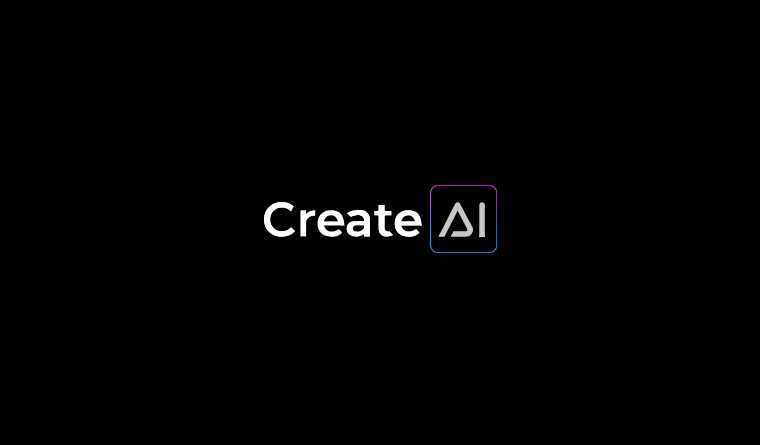
Página web oficial: https://www.iamcreate.ai/
Lista de funciones
- Generación de imagen a vídeo: genere vídeo de alta calidad cinematográfica.
- Control del objetivo: admite control izquierdo/derecho, arriba/abajo y estático del objetivo.
- Control de amplitud de movimiento: Soporta control de movimiento de diferentes amplitudes.
- Optimización de la memoria de la GPU: ofrece diversas opciones de optimización de la memoria de la GPU para satisfacer las necesidades de los distintos usuarios.
- Múltiples opciones de montaje: posibilidad de instalación mediante ComfyUI Gestor e instalación manual.
- Descarga de modelos: Admite la descarga automática y manual de modelos.
Utilizar la ayuda
Proceso de instalación
- Clone el repositorio e instale las dependencias necesarias:
git clone https://github.com/IamCreateAI/Ruyi-Models cd Ruyi-Models pip install -r requirements.txt - Para usuarios de ComfyUI:
- Método 1: Instalación a través de ComfyUI Manager.
Inicia ComfyUI y abre el Gestor, selecciona Gestor de Nodos Personalizados y busca "Ruyi". Selecciona ComfyUI-Ruyi en el resultado de la búsqueda (como se muestra en la siguiente captura de pantalla) y haz clic en el botón "Instalar" para instalarlo.

Por último, busca "ComfyUI-VideoHelperSuite" e instálalo.
- Método 2: Instalación manual:
cd ComfyUI/custom_nodes/ git clone https://github.com/IamCreateAI/Ruyi-Models.git pip install -r Ruyi-Models/requirements.txt
- Método 2: Instalación manual:
- Instala ComfyUI-VideoHelperSuite para mostrar la salida de video:
cd ComfyUI/custom_nodes/ git clone https://github.com/Kosinkadink/ComfyUI-VideoHelperSuite.git pip install -r ComfyUI-VideoHelperSuite/requirements.txt - Para usuarios de Windows:
- Utiliza la distribución ComfyUI_windows_portable_nvidia:
cd ComfyUI_windows_portable/ComfyUI/custom_nodes git clone https://github.com/IamCreateAI/Ruyi-Models.git ..\..\python_embeded\python.exe -m pip install -r Ruyi-Models/requirements.txt
- Utiliza la distribución ComfyUI_windows_portable_nvidia:
Utilización
- Descarga el modelo y guárdalo en la ruta especificada:
- Por ejemplo, descargue el modelo Ruyi-Mini-7B y guárdelo en la carpeta
Ruyi-Models/modelscarpeta. - Para los usuarios de ComfyUI, la ruta debe ser
ComfyUI/models/Ruyi.
- Por ejemplo, descargue el modelo Ruyi-Mini-7B y guárdelo en la carpeta
- Ejecuta el modelo:
- Se ejecuta directamente con código Python:
python3 predict_i2v.py - El script descarga el modelo en el
Ruyi-Models/modelsy utilice la funciónassetsLas imágenes de la carpeta se utilizan como fotogramas inicial y final para la inferencia de vídeo. Las variables del script pueden modificarse para sustituir las imágenes de entrada y establecer parámetros como la duración y la resolución del vídeo.
- Se ejecuta directamente con código Python:
- Optimización de la memoria de la GPU:
- oferta
GPU_memory_moderesponder cantandoGPU_offload_stepspara reducir el uso de memoria de la GPU según las necesidades de los distintos usuarios. Utilizar menos memoria de GPU requiere más RAM y tiempos de generación más largos.
- oferta
© declaración de copyright
Derechos de autor del artículo Círculo de intercambio de inteligencia artificial Todos, por favor no reproducir sin permiso.
Artículos relacionados

Sin comentarios...